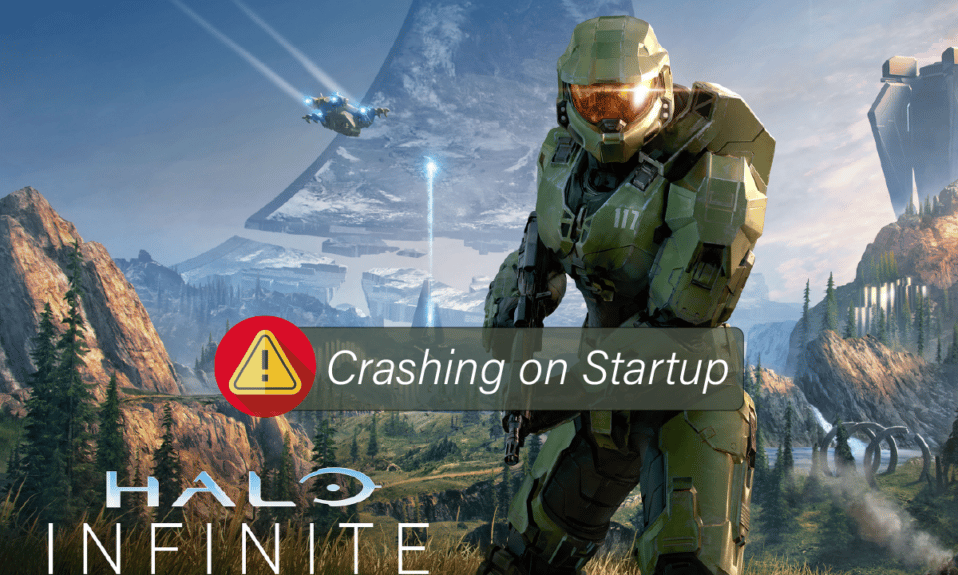
Halo Infinite fremstår som en av de mest fremtredende førstepersons skytespillene fra Xbox Game Studios. I motsetning til tidligere utgaver i serien, er flerspillermodusen tilgjengelig helt kostnadsfritt. Til tross for den store entusiasmen rundt spillets lansering, har noen PC-brukere opplevd problemer med krasj. Hvis du også opplever at Halo Infinite stadig krasjer på PC-en din, kan denne veiledningen være til stor hjelp. Fortsett å lese for å finne ut hvordan du kan løse dette problemet.
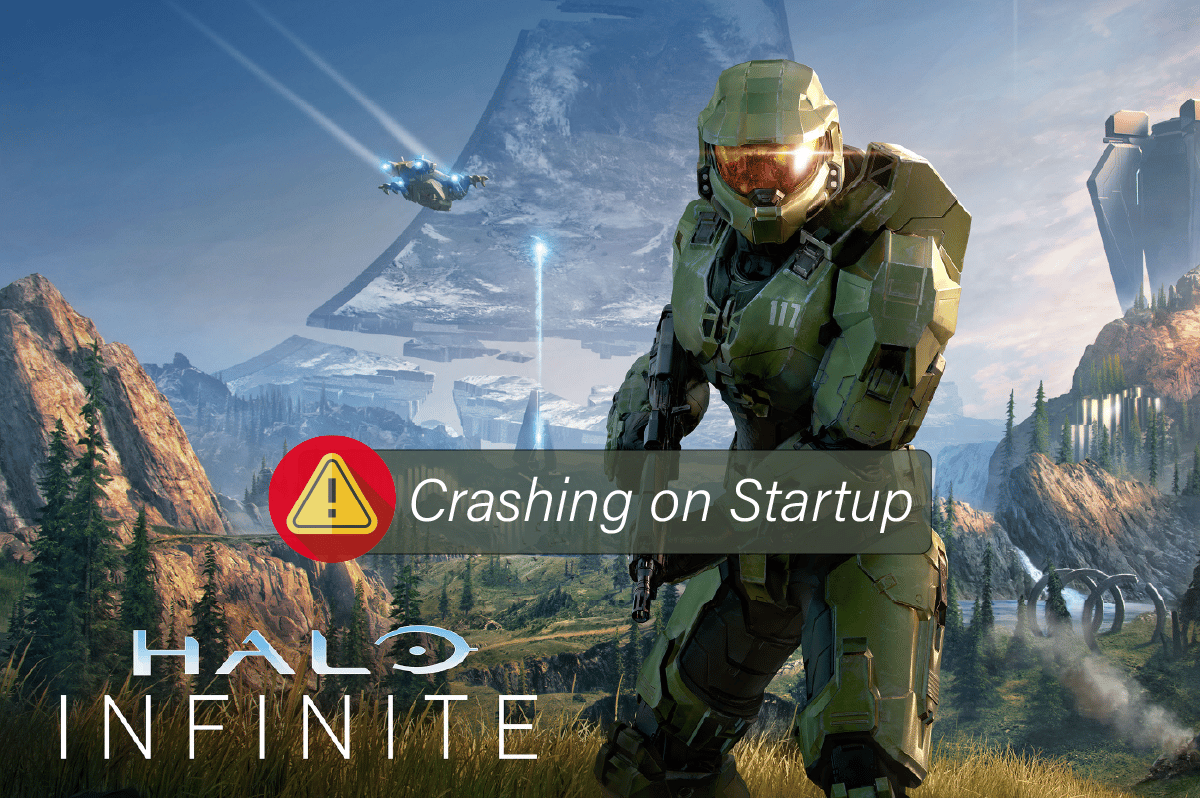
Løsninger for Halo Infinite som krasjer ved oppstart i Windows 10
Dersom du opplever frustrasjon over at Halo Infinite stadig krasjer ved oppstart på din Windows 10-maskin, er det flere mulige årsaker til dette. Det er viktig å analysere dem nøye for å identifisere den underliggende årsaken til problemet.
- Datamaskinen oppfyller ikke de nødvendige systemkravene for spillet.
- Et annet program som kjører i bakgrunnen forstyrrer spillets funksjonalitet.
- Du bruker drivere som ikke er oppdaterte eller verifiserte.
- Spillets grafikkinnstillinger er feilkonfigurert, eller DLL-filene til Steam-klienten er skadet.
- Tilstedeværelse av virus eller skadelig programvare på datamaskinen.
- .NET Framework eller operativsystemet er ikke oppdatert til den nyeste versjonen.
- DirectX-versjonen er ikke oppdatert.
- Overklokking av maskinvare.
- Eventuelle korrupte eller feilkonfigurerte installasjonsfiler av spillet.
- Microsoft C++ Redistributable-filene er ikke kompatible med spillet og datamaskinen.
Nedenfor følger en rekke feilsøkingsmetoder som kan hjelpe deg med å løse problemet med krasj i Halo Infinite. Det anbefales å følge metodene i den rekkefølgen de presenteres. Med litt flaks kan du finne en løsning allerede ved de første trinnene!
Metode 1: Grunnleggende feilsøkingssteg
Før du tar fatt på mer avanserte metoder for feilsøking, bør du prøve disse grunnleggende trinnene for å se om de løser problemet.
1A. Start datamaskinen på nytt
En enkel løsning for å håndtere midlertidige feil i Halo Infinite er å starte datamaskinen din på nytt. Her er fremgangsmåten:
- Åpne Windows Power User-menyen ved å trykke Windows- og X-tastene samtidig.
- Velg «Slå av eller logg av».
- Klikk deretter på «Start på nytt».
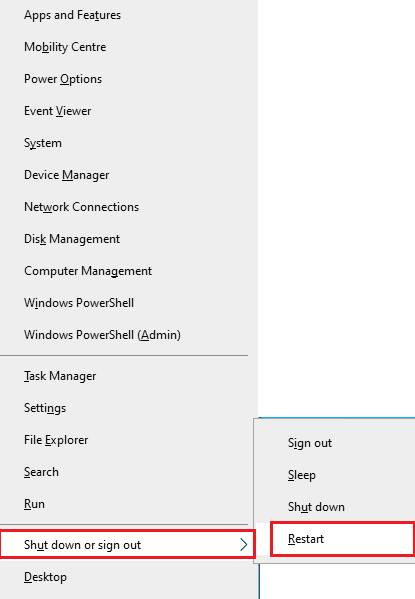
Etter at datamaskinen har startet på nytt, sjekk om du nå kan spille uten feil.
1B. Sjekk spillets systemkrav
For å løse problemet med at Halo Infinite krasjer ved oppstart, er det viktig å forsikre deg om at datamaskinen din oppfyller spillets minstekrav:
- Krever en 64-bits prosessor og operativsystem.
- OS: Windows 10 RS5 x64
- Prosessor: AMD Ryzen 5 1600 eller Intel i5-4440
- Minne: 8 GB RAM
- Grafikk: AMD RX 570 eller Nvidia GTX 1050 Ti
- DirectX: Versjon 12
- Lagring: 50 GB ledig plass
1C. Sjekk at nettverket fungerer korrekt
En ustabil internettforbindelse kan føre til at Halo Infinite krasjer. Hindringer mellom ruteren og datamaskinen kan også forstyrre det trådløse signalet og skape tilkoblingsproblemer. Du kan bruke en fartstest for å sjekke om nettverkshastigheten er god nok for en stabil tilkobling.
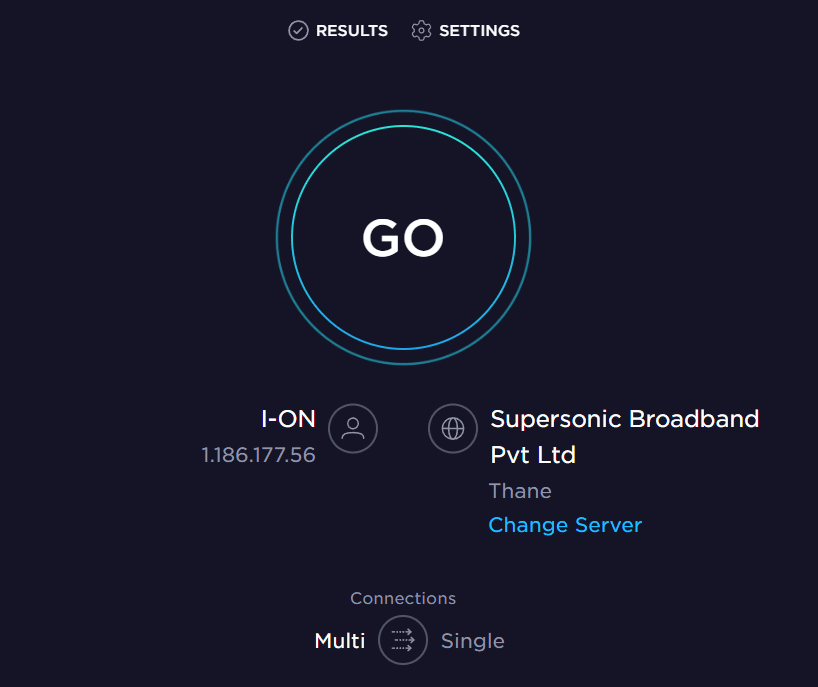
Sørg for at følgende kriterier er oppfylt:
- Kontroller signalstyrken til nettverket. Hvis den er lav, fjern eventuelle hindringer.
- Unngå at for mange enheter er koblet til samme nettverk.
- Bruk et modem eller en ruter som er godkjent av din internettleverandør.
- Bruk ikke gamle eller skadede kabler. Bytt de ut ved behov.
- Kontroller at kablene fra modemet til ruteren og modemet til veggen er stabile.
Dersom du opplever problemer med internettilkoblingen, sjekk ut vår guide om hvordan du feilsøker nettverksproblemer i Windows 10.
1D. Stopp overklokking
Følg disse punktene for å stoppe overklokking:
- Mange avanserte datamaskiner er utstyrt med overklokkingsmuligheter som gjør at du kan hente ut mer ytelse enn standard spesifikasjonene tilsier. Overklokking betyr at grafikkortet eller prosessoren kjører raskere enn det som er spesifisert.
- Når dette skjer, vil datamaskinen nå en høy temperatur etter en viss tid. Datamaskinen vil da justere klokkehastigheten tilbake til normalt nivå inntil den er nedkjølt. Klokkehastigheten økes igjen etter at maskinen er kald.
- Overklokking kan gi et ytelsesløft, spesielt for datamaskiner som ikke er så kraftige.
- Det er viktig å merke seg at ikke alle spill støtter overklokking. Dette gjelder også for Halo Infinite. Derfor bør du deaktivere overklokking og prøve å starte spillet. Hvis dette fungerer, har du funnet løsningen.
1E. Avslutt unødvendige bakgrunnsprogrammer
Flere programmer som kjører i bakgrunnen kan forstyrre Halo Infinite. Disse programmene kan bidra til at spillet krasjer. For å avslutte alle bakgrunnsprosesser, se vår guide om hvordan du avslutter oppgaver i Windows 10.
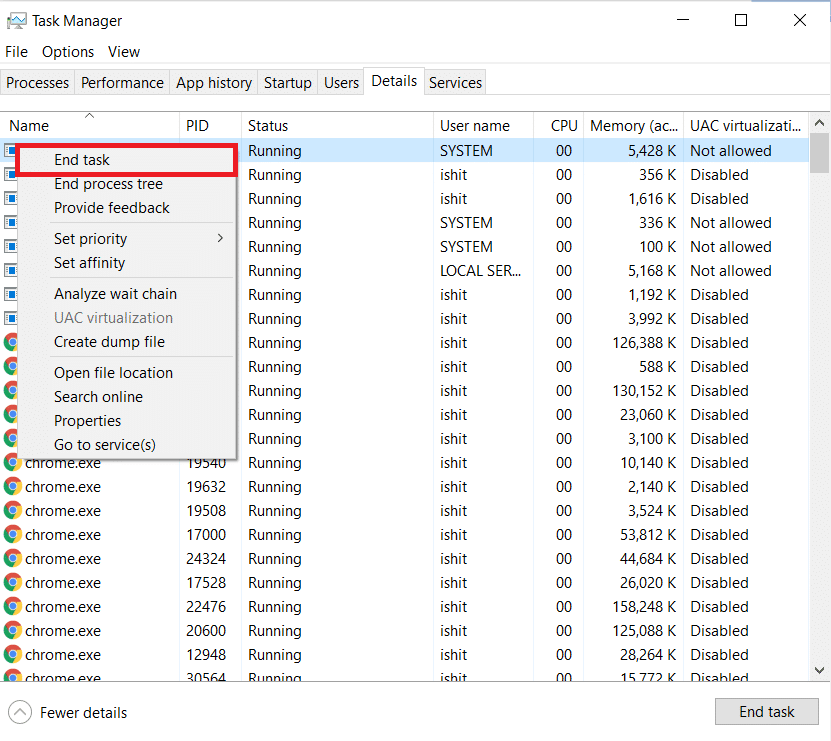
1F. Oppdater Windows
Du kan fjerne feil i datamaskinen og spillet ved å oppdatere operativsystemet. Sørg for at Windows er oppdatert, og sjekk om det er noen oppdateringer som venter. Se guiden vår om hvordan du laster ned og installerer de nyeste oppdateringene for Windows 10.
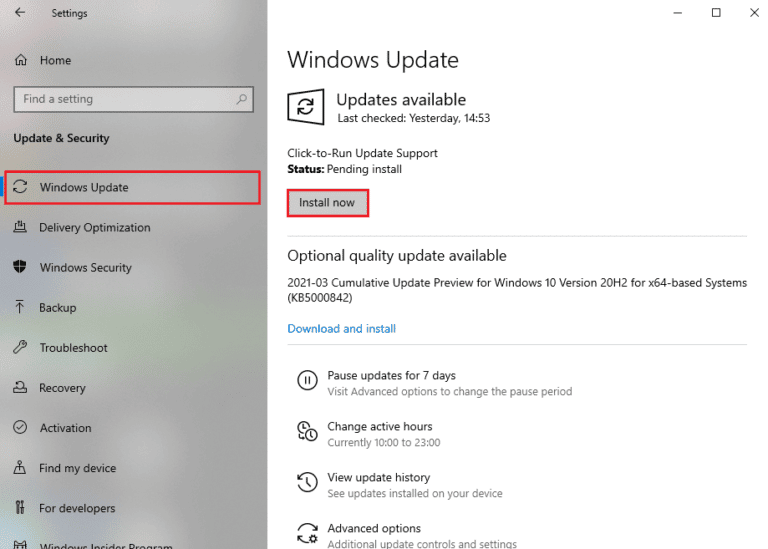
Etter at du har oppdatert operativsystemet, sjekk om du kan koble til Halo Infinite uten problemer.
1G. Oppdater grafikkdrivere
Halo Infinite er et spill som er avhengig av grafikkkapasiteten. Grafikkdriveren er derfor viktig for spillopplevelsen. Hvis driverne er utdaterte eller mangelfulle, bør du oppdatere dem. Du kan laste ned de nyeste versjonene fra de offisielle nettsidene eller oppdatere dem manuelt. Følg vår guide om 4 måter å oppdatere grafikkdrivere i Windows 10 på for å oppdatere driveren og se om det løser problemene med krasj i Halo Infinite.
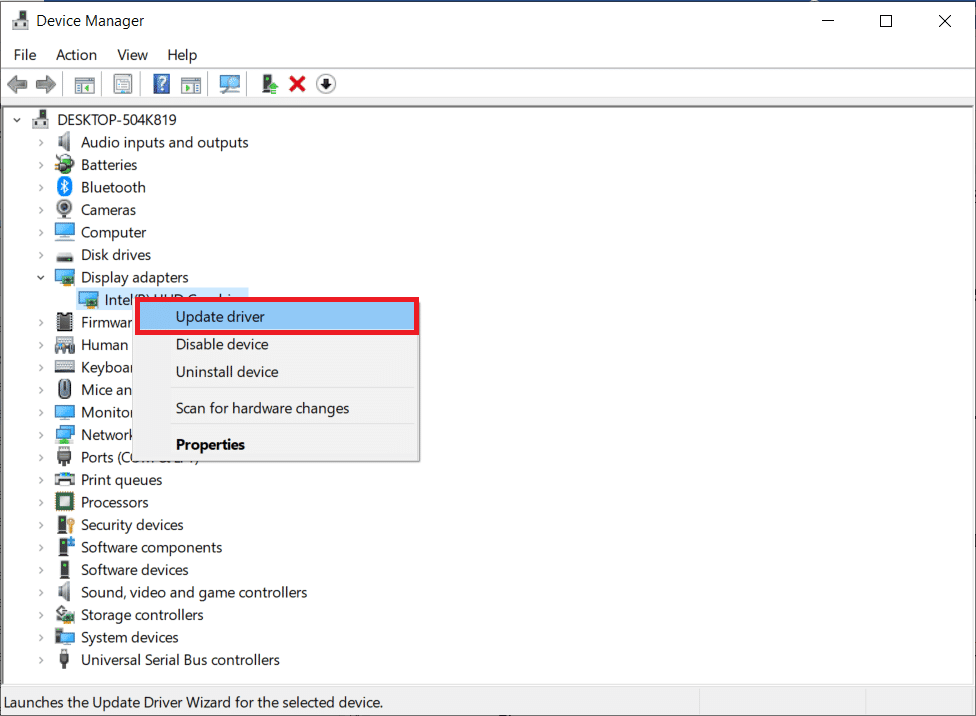
1H. Tilbakestill GPU-driveroppdateringer
I noen tilfeller kan den nyeste versjonen av GPU-drivere føre til at Halo Infinite krasjer. Da må du installere en eldre versjon av driveren. Dette kalles å tilbakestille drivere. Du kan enkelt rulle tilbake datamaskindriverne til deres tidligere tilstand ved å følge vår guide om hvordan du tilbakestiller drivere i Windows 10.
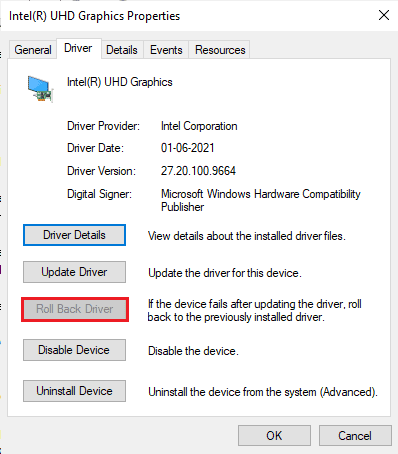
1I. Installer grafikkdrivere på nytt
Hvis du fortsatt opplever problemer med krasj etter å ha oppdatert driverne, må du installere driverne på nytt for å fikse eventuelle inkompatibilitetsproblemer. Det finnes flere måter å installere drivere på nytt. Du kan enkelt installere grafikkdrivere på nytt ved å følge instruksjonene i vår guide om hvordan du avinstallerer og installerer drivere i Windows 10.
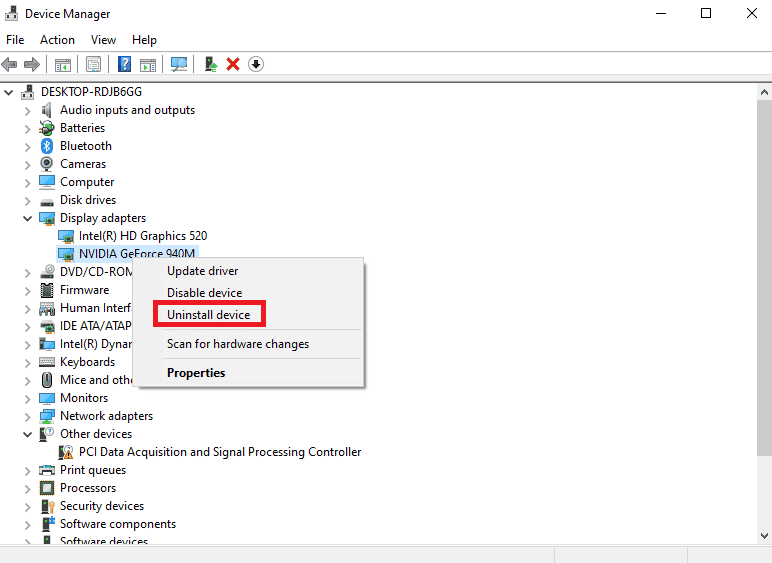
Etter at du har installert GPU-driverne på nytt, sjekk om du kan spille Halo Infinite uten problemer.
1J. Deaktiver antivirus midlertidig (hvis aktuelt)
Inkompatible antivirusprogrammer kan føre til at Halo Infinite krasjer. For å unngå konflikter, bør du sjekke sikkerhetsinnstillingene i Windows 10. For å se om antiviruspakken er årsaken, deaktiver den og prøv å koble til nettverket. Les vår guide om hvordan du midlertidig deaktiverer antivirus i Windows 10 og følg instruksjonene.
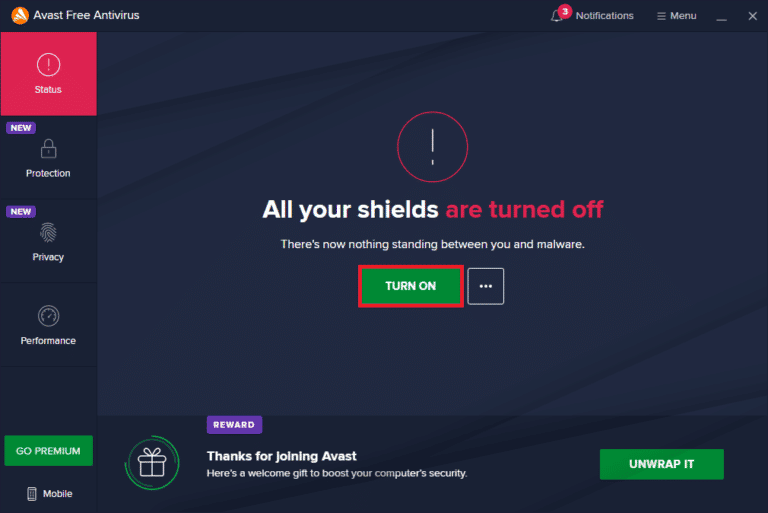
Hvis du finner en løsning på problemet ved å deaktivere antivirusprogrammet, anbefaler vi at du avinstallerer programmet helt fra datamaskinen. Les guiden vår om hvordan du tvinger avinstallering av programmer som ikke vil avinstalleres i Windows 10 for å avinstallere antivirusprogrammet.
1K. Deaktiver Windows-brannmur (anbefales ikke)
Noen ganger kan Windows Defender-brannmuren hindre spillet i å åpne seg av sikkerhetsmessige årsaker. Da kan Halo Infinite ha problemer med å starte på grunn av brannmuren. Hvis du ikke vet hvordan du deaktiverer Windows Defender-brannmuren, se vår guide om hvordan du deaktiverer Windows 10-brannmuren, og følg instruksjonene som gis.
Du kan også følge denne veiledningen om hvordan du tillater eller blokkerer apper gjennom Windows-brannmuren for å gi tillatelse til appen.
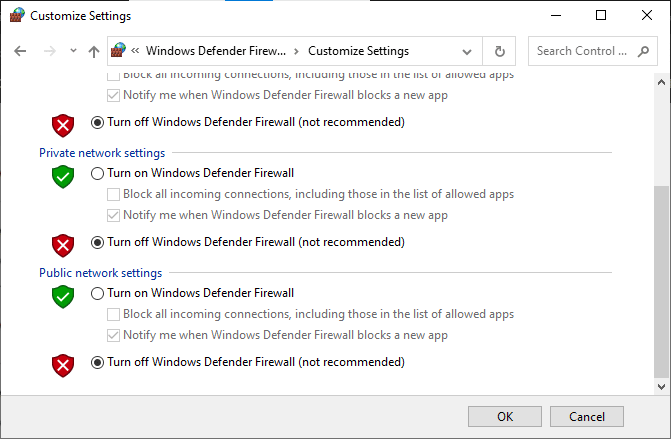
Husk å aktivere brannmuren igjen etter å ha fikset problemet med Halo Infinite-krasj, da en datamaskin uten brannmur kan være sårbar.
1L. Kjør en skanning for skadelig programvare
Virus eller skadelig programvare kan føre til problemer med spillet på datamaskinen din. Hvis infeksjonen er alvorlig, kan du kanskje ikke spille online i det hele tatt. For å løse problemet, må du fjerne viruset eller skadelig programvare fra din Windows 10-datamaskin. Skann datamaskinen din i henhold til instruksjonene i vår guide: Hvordan kjører jeg en virusskanning på datamaskinen min?
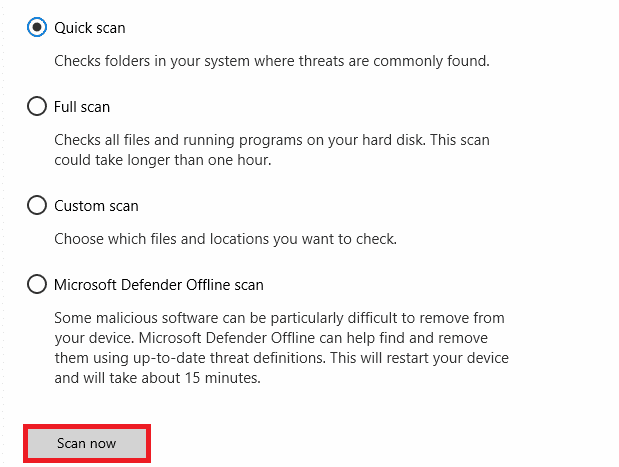
Hvis du ønsker å fjerne skadelig programvare fra datamaskinen din, kan du sjekke ut vår guide om hvordan du fjerner skadelig programvare fra din PC i Windows 10. Etter at du har fjernet alle virusene, koble til spillet og sjekk om du fortsatt har problemer med at Halo Infinite krasjer.
1M. Utvid systempartisjonen
Du vil ikke kunne starte Halo Infinite dersom det ikke er nok plass i systempartisjonen. Det finnes flere måter å øke minneplassen på datamaskinen, men det er ikke sikkert at disse fungerer i alle tilfeller. Du må utvide den systemreserverte partisjonen for å løse problemet med at Halo Infinite krasjer. Det finnes mange tredjepartsverktøy for å utvide partisjonen, men det er best å gjøre det manuelt. Følg trinnene som beskrives i artikkelen: Hvordan utvide systemdiskpartisjonen (C:) i Windows 10.
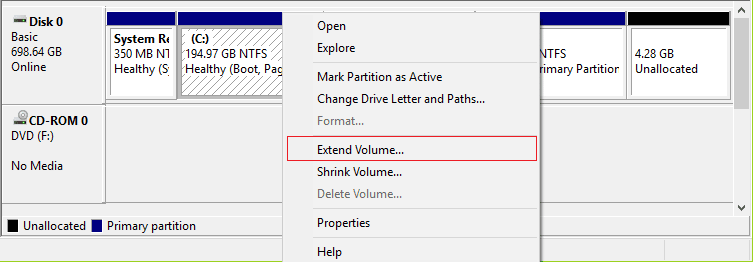
Metode 2: Kjør Halo Infinite som administrator
Visse tillatelser og funksjoner kan kun nås hvis du har gitt administratorrettigheter til Halo Infinite. I så fall kan du fikse problemet ved å følge disse trinnene:
- Høyreklikk på Halo Infinite-snarveien på skrivebordet.
- Velg «Egenskaper».
- Gå til fanen «Kompatibilitet» og huk av for «Kjør dette programmet som administrator».
- Klikk deretter på «Bruk» > «OK» for å lagre endringene.
Merk: Du kan også navigere til installasjonsmappen og høyreklikke på den.
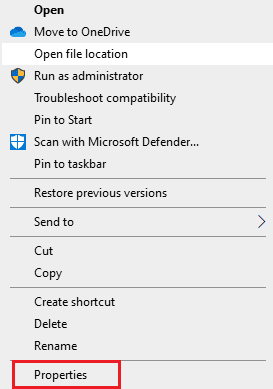
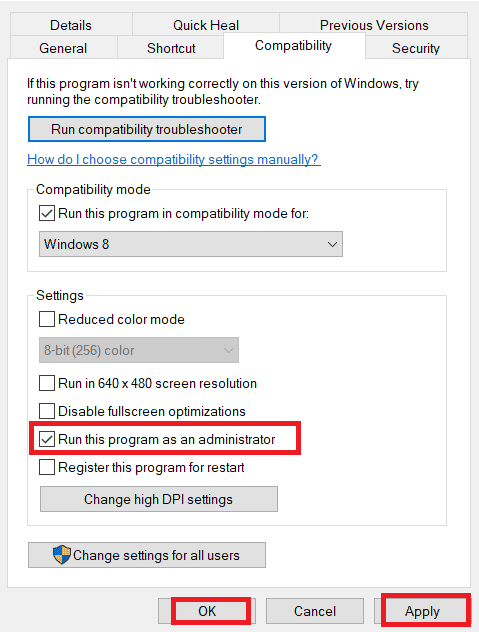
Metode 3: Endre spillprioritet
Prioriteten til en applikasjon eller prosess forteller datamaskinen hvor viktig den er, og om den skal prioriteres foran andre programmer når ressurser tildeles. Prioriteten til de fleste programmer er satt til «Normal» som standard, med unntak av systemprosessene. Halo Infinite kan krasje dersom den ikke får nok ressurser.
- Trykk Ctrl + Shift + Esc for å åpne Oppgavebehandling.
- Finn Halo Infinite-prosessen.
- Høyreklikk på prosessen og sett prioritet til «Høy prioritet».
- Lukk Oppgavebehandling og sjekk om problemet er løst.
Merk: Vær forsiktig med å endre prioritet, da feil prioritering kan gjøre systemet tregt eller ustabilt.
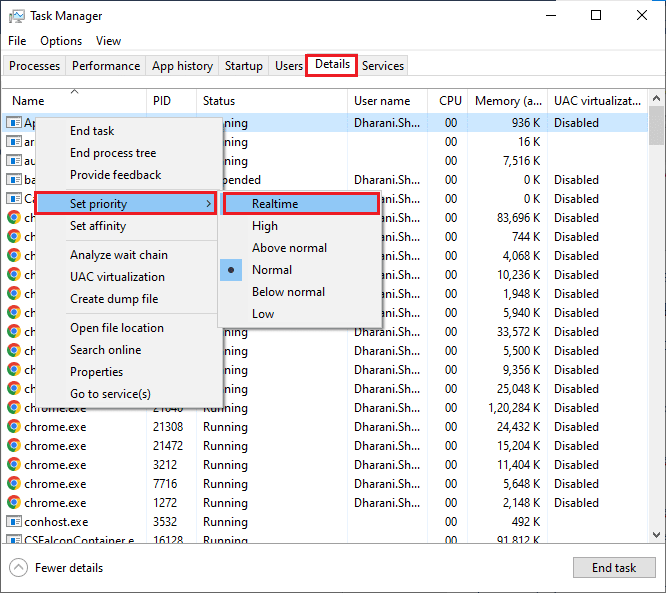
Metode 4: Sett strømplan til høy ytelse
Du kan også optimalisere spillet ved å sette strømplanen til «Høy ytelse». Disse strømplanene er designet for å administrere strøminnstillinger, spesielt på bærbare enheter. Følg instruksjonene nedenfor for å bruke innstillingen for høy ytelse.
- Trykk Windows-tasten + I for å åpne Windows-innstillinger.
- Klikk på «System».
- Velg «Strøm og dvale», og klikk deretter på «Ekstra strøminnstillinger» under «Relaterte innstillinger».
- Velg «Høy ytelse» under «Høye tilleggsplaner».
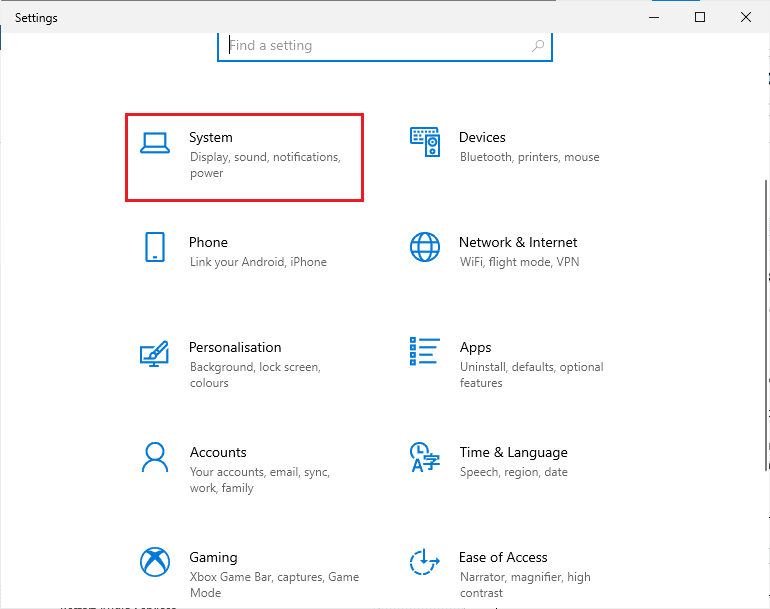
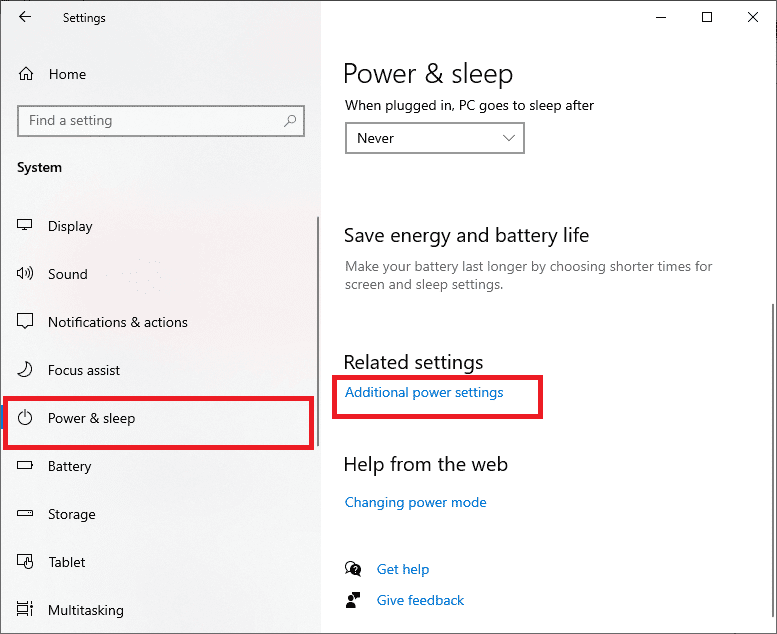
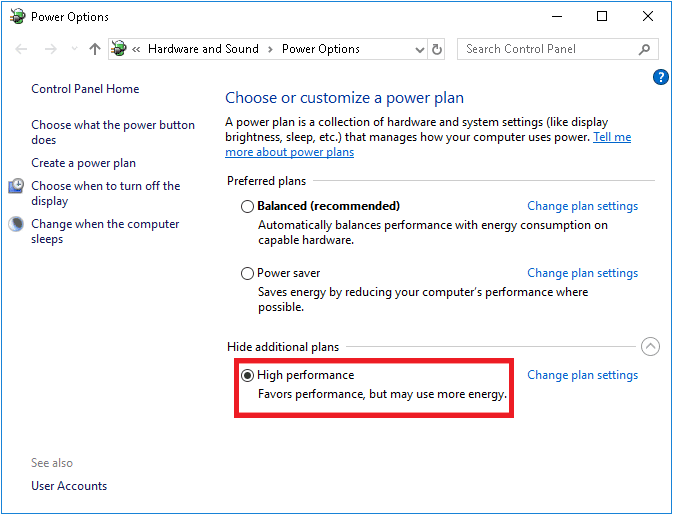
Etter at du har optimalisert systemet ditt, sjekk om problemet med at Halo Infinite krasjer ved oppstart er løst.
Metode 5: Oppdater Steam og Halo Infinite
Hvis du bruker en utdatert versjon av Steam, kan du oppleve problemer med enkelte spill. Derfor er det viktig å forsikre seg om at du bruker den nyeste versjonen av både Steam og Halo Infinite før du starter spillet.
- Trykk på Windows-tasten og skriv «Steam». Klikk deretter på «Åpne».
- Klikk på «Steam» i øverste venstre hjørne, og deretter på «Se etter Steam-klientoppdateringer…».
- Dersom det er nye oppdateringer, installer dem, og sørg for at Steam-klienten er oppdatert.
- Start Steam på nytt og se om problemet er løst.
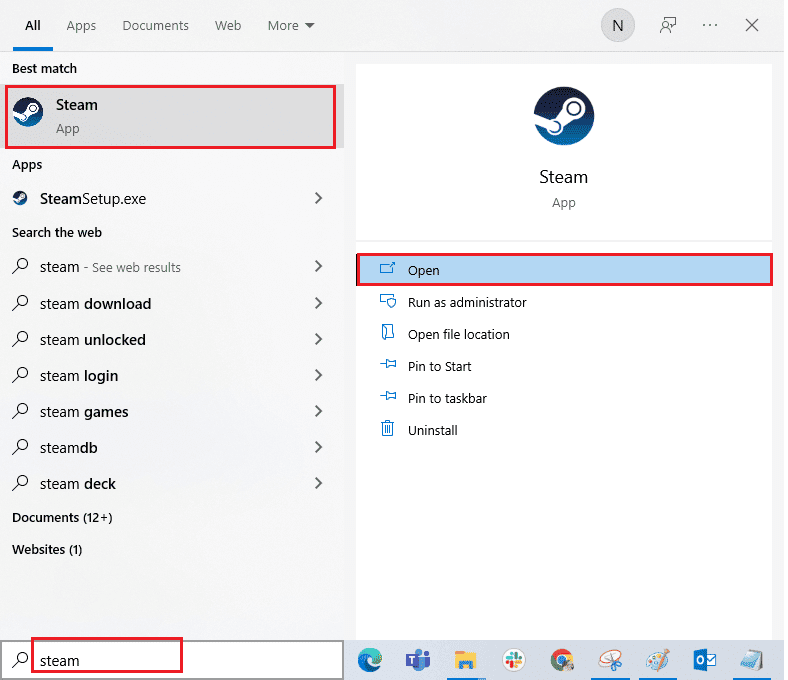
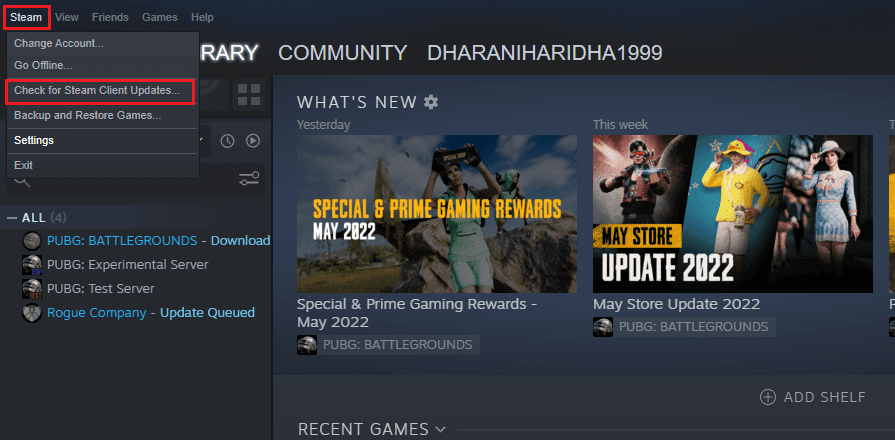
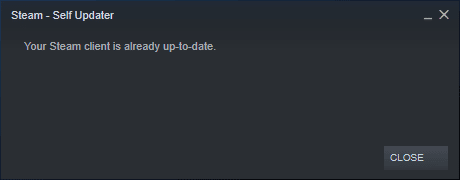
Det er også viktig at spillet kjører i nyeste versjon for å unngå konflikter. Du får ikke logget inn på Halo Infinite-servere før spillet er oppdatert. Følg disse trinnene for å oppdatere spillet.
- Start Steam og gå til «BIBLIOTEK».
- Klikk på «HJEM» og søk etter Halo Infinite.
- Høyreklikk på spillet og velg «Egenskaper…».
- Gå til fanen «OPPDATERINGER» og sjekk om noen oppdateringer venter. Hvis det er tilfelle, følger du instruksjonene på skjermen for å laste ned de nyeste oppdateringene.
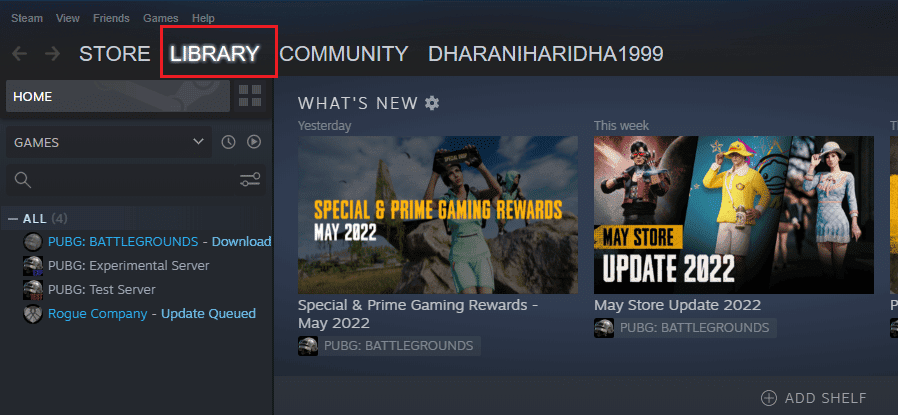
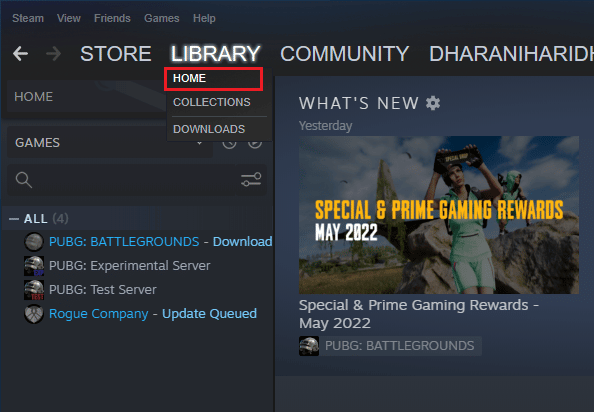
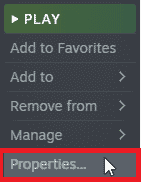
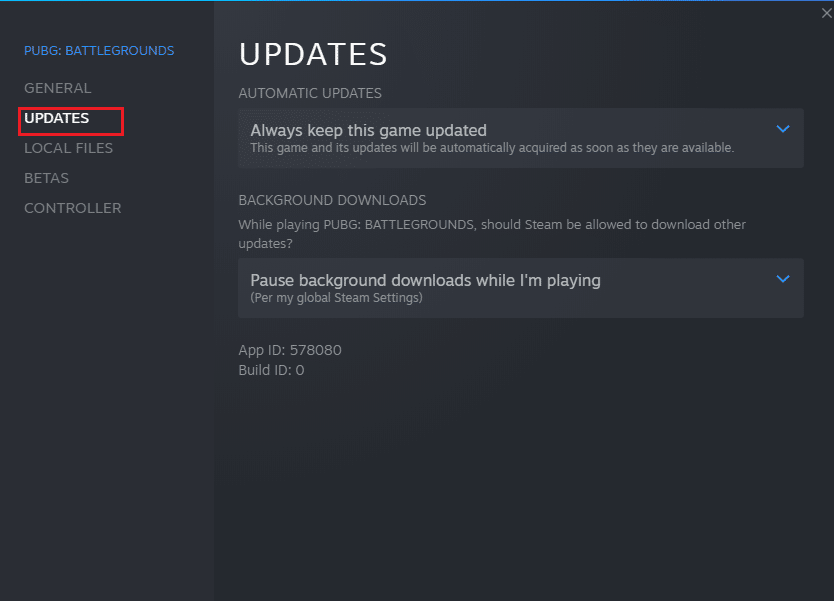
Metode 6: Deaktiver fullskjermoptimalisering
Noen brukere har rapportert at deaktivering av fullskjermoptimalisering har hjulpet dem med å løse problemet med at Halo Infinite krasjer. Følg disse trinnene:
- Start Steam-appen og klikk på «BIBLIOTEK»-menyen.
- Høyreklikk på Halo Infinite-spillet og klikk på «Egenskaper».
- Gå til fanen «GENERELT» og klikk på «SET LAUNCH OPTIONS…».
- Et nytt vindu vil åpnes. Skriv inn parameteren «–windowed» for å åpne spillet i vindusmodus.
- Lagre endringene ved å klikke «OK» og gå ut av vinduet «Egenskaper».
- Start spillet på nytt.
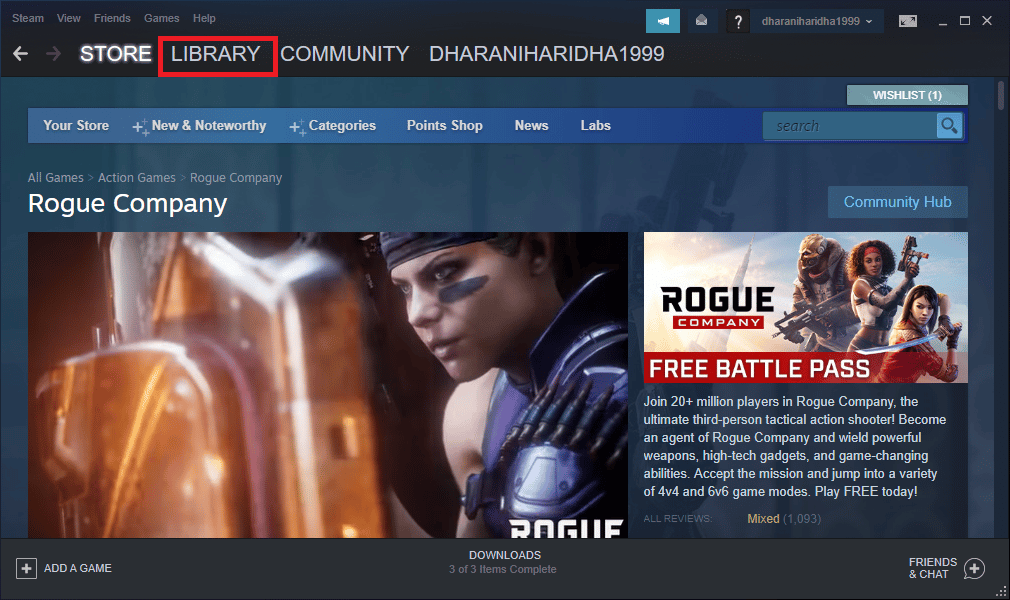
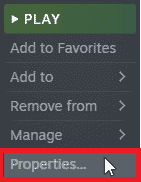
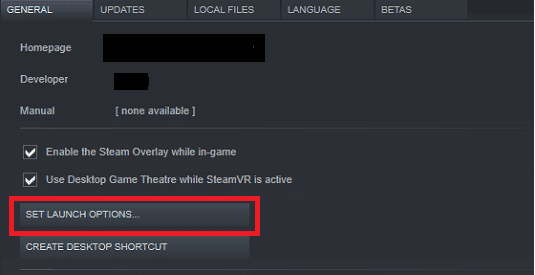
Merk: Sørg for at spillet kjører i vindusmodus. Hvis ikke, gå til «SET LAUNCH OPTIONS…» igjen og skriv inn følgende parametere i stedet:
–windowed -w 1024
Metode 7: Deaktiver overlegg i spillet
Steam-overlegget er en funksjon som gir brukerne tilgang til vennelisten, nettleseren, og tillater kjøp i spillet. Det er et nyttig verktøy, men det kan noen ganger føre til at Halo Infinite krasjer. For å løse dette, slå av Steam-spilloverlegget.
- Åpne Steam-appen og gå til «BIBLIOTEK».
- Høyreklikk på Halo Infinite og klikk på «Egenskaper…».
- Gå til fanen «GENERELT» og fjern haken for boksen «Aktiver Steam-overlegget mens du er i spillet».
- Start spillet på nytt og sjekk om problemet er løst.
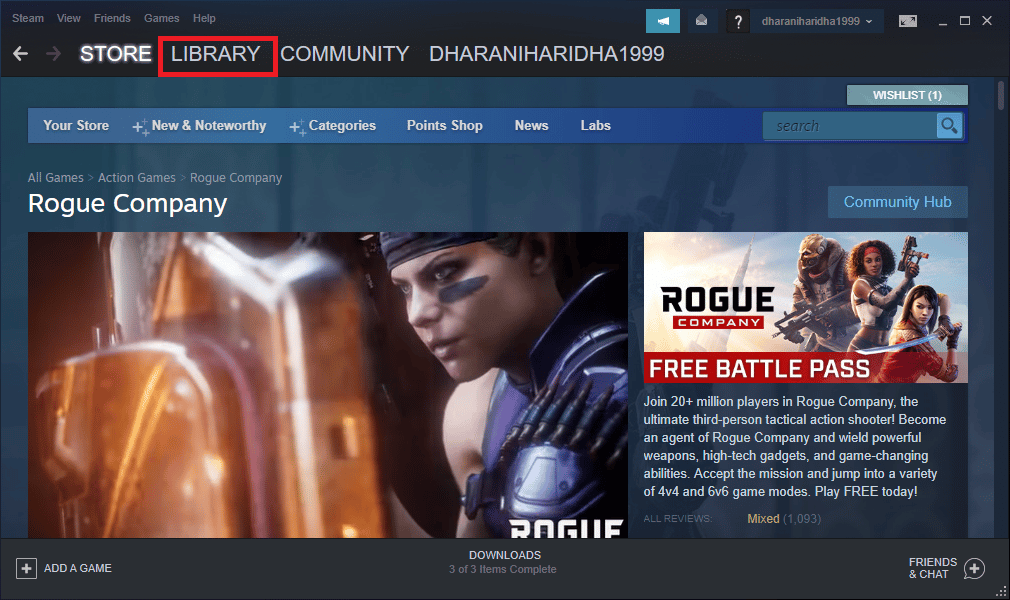
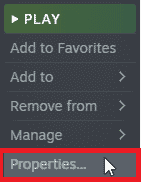
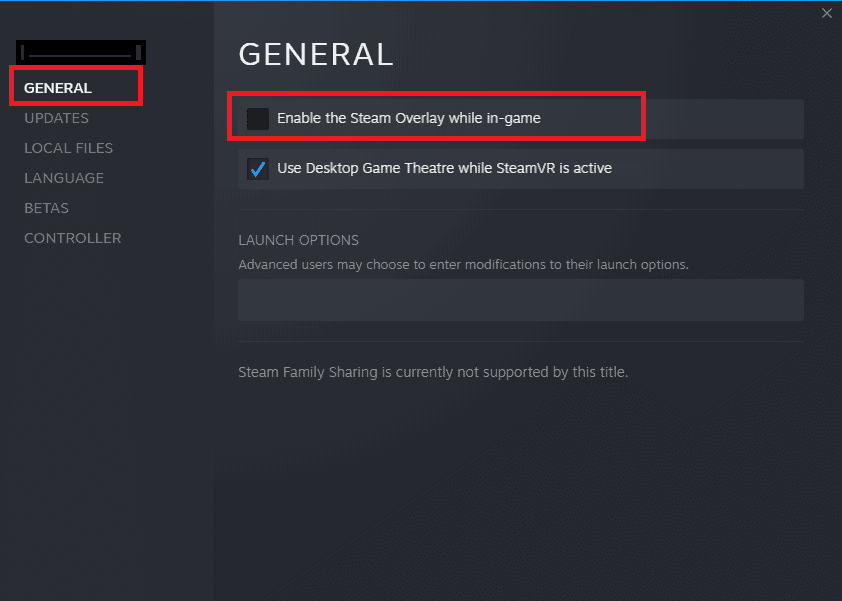
Metode 8: Sjekk DLC-filer
Halo Infinite har mange DLC-filer, men noen av dem fungerer ikke optimalt i betaversjonen av Steam. Noen brukere har anbefalt å deaktivere enkelte DLC-filer, som for eksempel «Multiplayer High-Res Textures». Følg disse instruksjonene for å slå av denne innstillingen på din Windows 10-PC:
- Start Steam og gå til «BIBLIOTEK».
<img class=»alignnone wp-image-121901″ width=»800″ height=»475″ src=»https://wilku.top/wp-content/uploads/2022/08/1661169857_288_Fix-Halo-Infinite-Keeps-Crashing-on-Startup.png» src-size=»1010×600